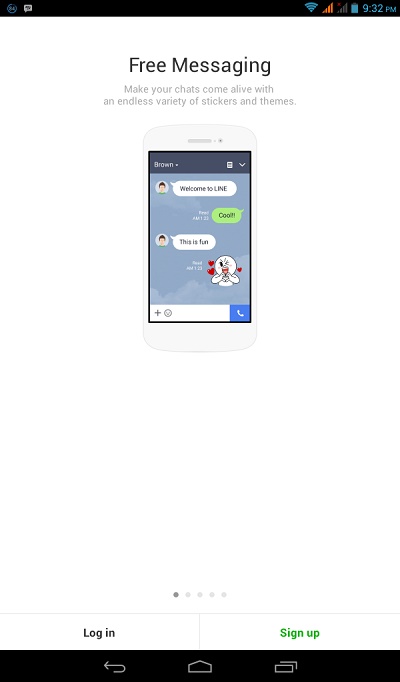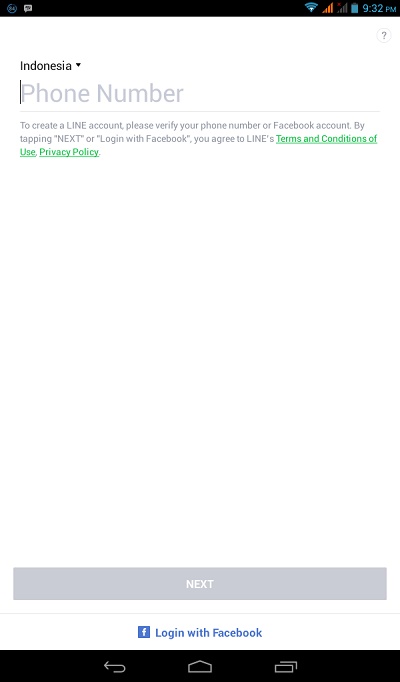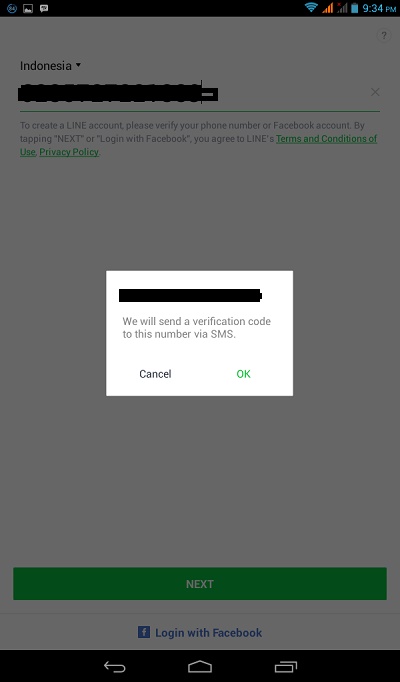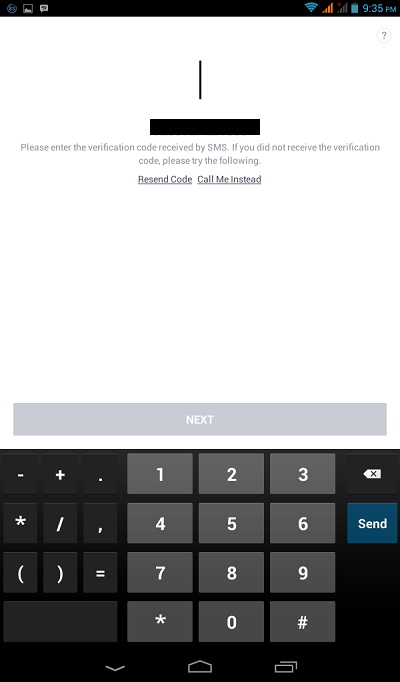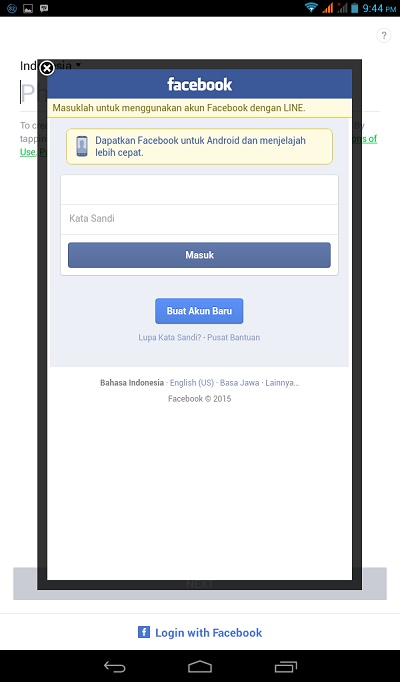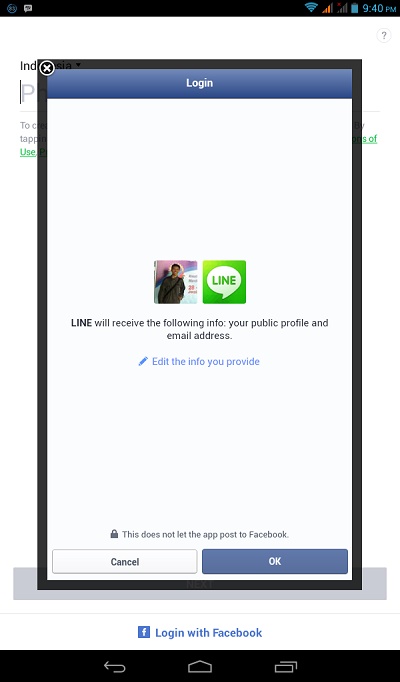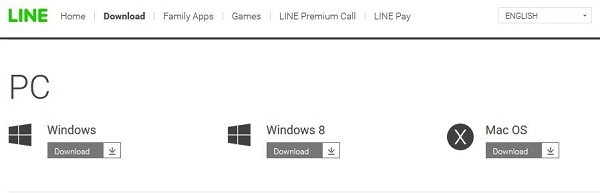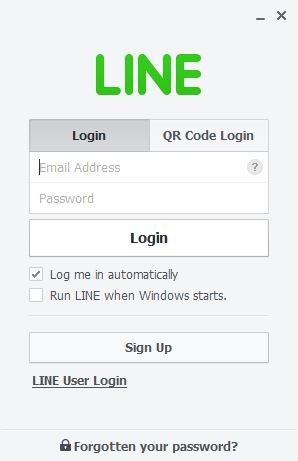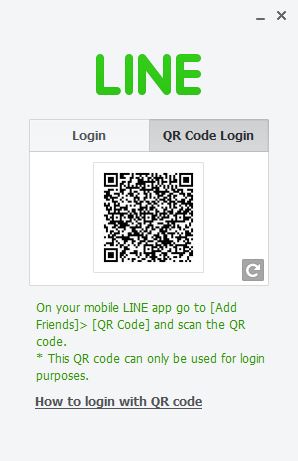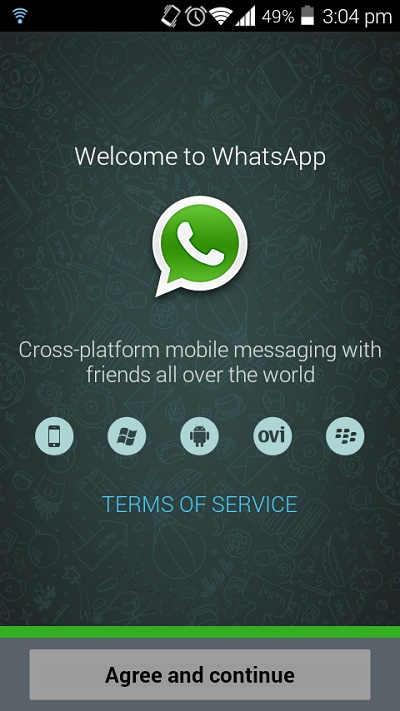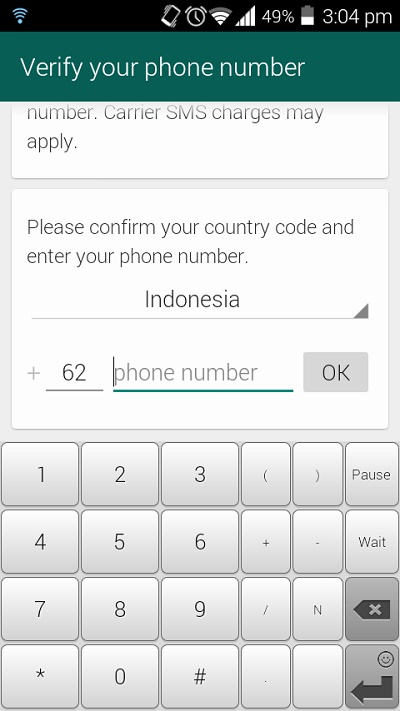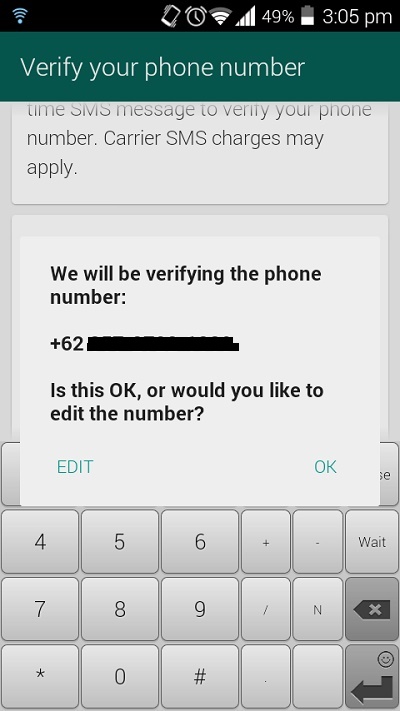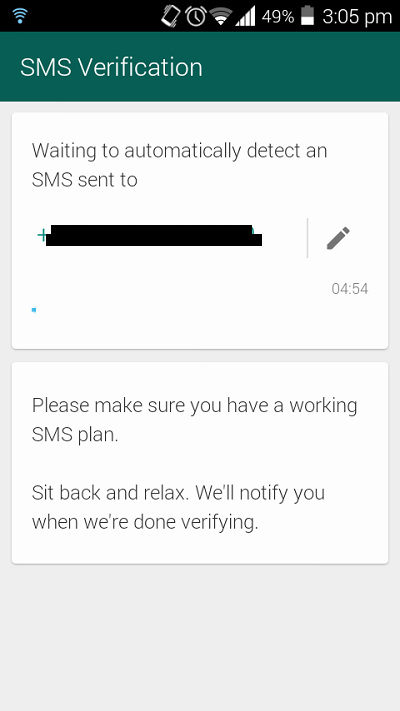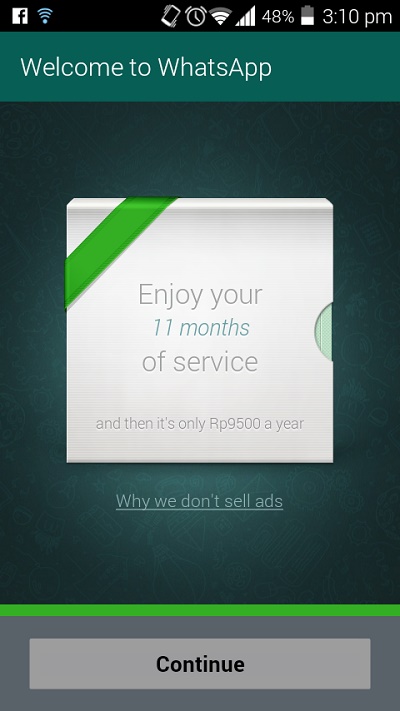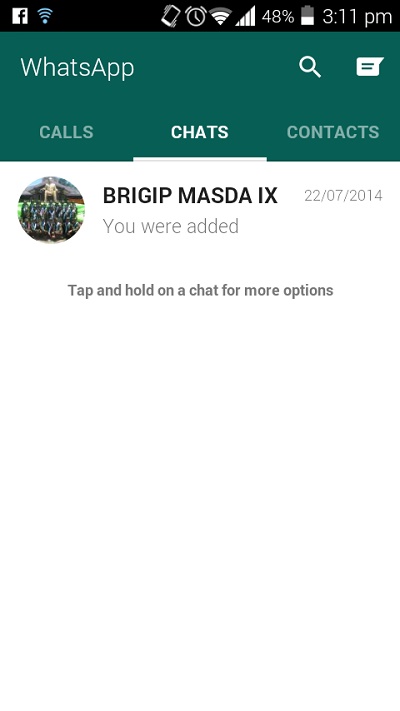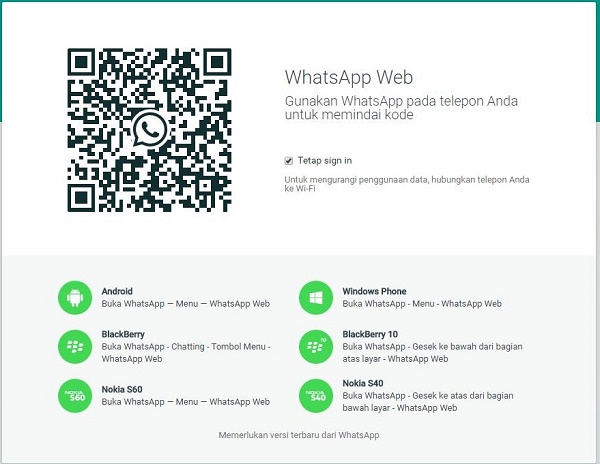Berikut beberapa hal yang harus anda perhatikan saat memilih ponsel android.
Ukuran layar
Kemampuan android untuk menampilkan situs dengan tampilan desktop, dan
dengan dukungan dari web browser seperti chrome, firefox, maupun opera,
membuat ukuran layar haruslah menjadi pertimbangan demi kenyamanan saat
berseluncur menggunakan perangkat android
Resolusi layar
Jangan tertipu dengan ukuran layar besar namun mempunyai resolusi
pas-pasan, minimum resolusi layar yang harus dimiliki sebuah ponsel
android adalah sebesar 480 x 320 pixel
Sensitifitas layar
Sensitifitas layar sentuh capacitive yang dimiliki ponsel android juga
harus menjadi pertimbangan, anda tentu akan dibuat kesal dengan ponsel
yang lambat menangkap perintah melalui sentuhan
Fitur touch screen
Pilihlah ponsel android dengan layar multitouch, artinya dapat merespon
sentuhan dengan dua jari bahkan lebih, ini agar anda lebih leluasa
mengoperasikan ponsel tanpa batasan
OS
Minimum OS yang paling banyak digunakan saat ini adalah android 4.0 ICS
(Ice Cream Sandwich), jika memiliki budget lebih anda dapat pula memilih
android dengan OS 4.1 Jellybean.
Processor
Kecepatan processor berbanding lurus dengan kecepatan kinerja android,
pilih android dengan spek processor minimal 1Ghz untuk kepuasan anda
saat menggunakan ponsel android
Jenis processor
Sebaiknya anda mengenal terlebih dahulu jenis processor yang digunakan oleh ponsel android yang akan anda beli.
Ponsel android low end paling banyak menggunakan processor mediatek,
yang memiliki kualitas dan kinerja baik namun boros konsumsi tenaga, ada
juga yang menggunakan qualcomm yang memiliki keunggulan lebih dalam
graffik dan performa.
Diatasnya, adalah processor nvidia tegra dan exynos yang memiliki kelebihan dalam hal konsumsi daya nya yang irit.
RAM
Banyak sekali pengguna android yang membuka program semantara program
lain masih berjalan di background, hal ini tentunya berpengaruh pada
kapasitas RAM, sebaiknya pilih ponsel android yang memiliki kapasitas
RAM minimal 512MB, namun untuk anda yang hobi game, RAM 1GB haruslah
menjadi spesifikasi minimal pilihan anda.
Memory internal
Kapasitas memory internal juga harus menjadi perhatian, beberapa
aplikasi android menggunakan memory internal untuk penyimpanan, tentunya
akan menjadi masalah jika memory internal ponsel pas-pasan.
Kamera
Apa jadinya sebuah ponsel tanpa kamera? beberapa ponsel android dengan
harga terjangkau bahkan sudah menyertakan dual kamera pada ponsel nya,
pilihlah ponsel dengan resolusi kamera yang baik terutama untuk kamu
yang senang eksis di jejaring sosial semisal facebook.
Konektifitas
Selain game, keunggulan yang dimiliki oleh ponsel android tentunya
adalah konektifitas internet, namun inipun tergantung pada jenis
jaringan mana yang digunakan oleh ponsel tersebut.
Merk / Brand
Biasanya merk sama dengan harga, namun berbalik dengan spesifikasi.
Maksudnya, beberapa ponsel dengan merk lokal menghadirkan ponsel murah
dengan spesifikasi mumpuni yang hanya dimiliki oleh ponsel keluaran
vendor terkenal dengan harga yang lebih mahal.
Harga
Murah belum tentu murahan, sebaiknya fitur dan spesifikasi menjadi
pertimbangan pertama anda dibandingkan harga dari ponsel tersebut.
Design
Desain dan warna juga haruslah menjadi pertimbangan anda, warna yang
sesuai selera dan desain yang nyaman digenggam akan membuat anda tidak
mudah bosan dengan ponsel android yang anda beli.
Hp kita gunakan sehari - hari jadi kita harus pintar pintar memilihnya, juga ingat harus sesuai dengan isi kantong kita.
Thanks ya....








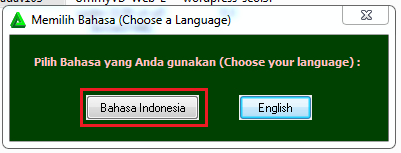






.png)
.png)
.png)